Video dosyalarıyla çalışmak, meta verilerin ve gezginin kullanılmasıyla önemli ölçüde daha verimli hale getirilebilir. VEGAS Pro, dosyalarınızı takip etmenizi ve değerli bilgileri entegre etmenizi sağlayan çeşitli işlevler sunar. Bu kılavuz, gezginin temel işlevlerini ve meta verileri kullanma ve düzenleme seçeneklerini anlamanızı sağlayacak.
Önemli Çıkarımlar
- VEGAS Pro gezgini, favorilere, klasörlere ve dosyaların ayrıntılarına erişim sağlar.
- Meta veriler ile video dosyalarına bilgi ekleyebilir ve kaydedebilirsiniz.
- İşaretçi ve bölgeleri oluşturmak ve yönetmek, projelerinizin organizasyonu için kritik öneme sahiptir.
- İşaretçiler ve meta verileri kullanmak için projenin kaydedilmesinin önemini göz önünde bulundurun.
Adaım Adım Kılavuz
1. Gezgin'e Erişim
Projenize başlamak için VEGAS Pro'da gezgini açın. Dosyalarınızı daha iyi bir şekilde görmek için pencereyi ayarlayabilirsiniz.
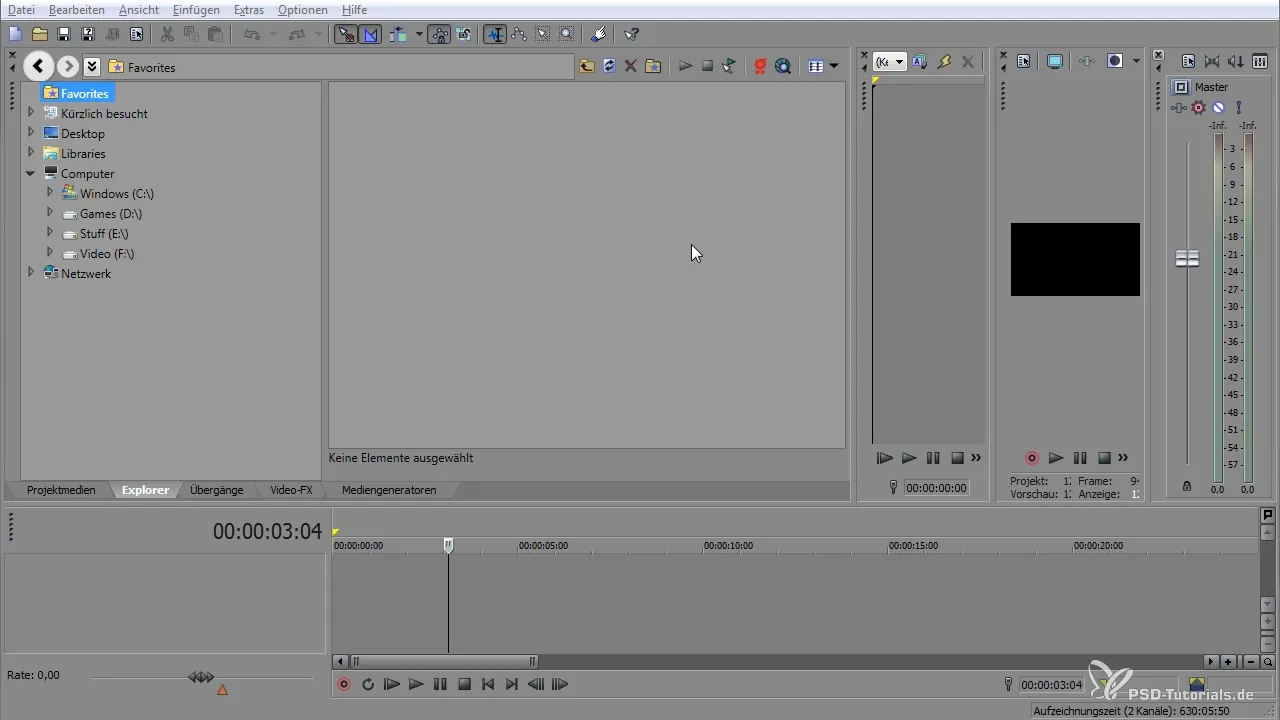
2. Gezgin İçinde Navigasyon
Farklı favoriler ve klasörler arasında gezinmek için açılır butonu kullanın. Örneğin, gerekli dosyaları hızlıca bulmak için masaüstünüze veya sabit disklere erişim sağlayabilirsiniz.
3. Görünümü Güncelleme
Masaüstünüzde değişiklik yaptıysanız, en son verileri görüntülemek için gezgindeki görünümü güncellediğinizden emin olun. Bunu güncelleme butonu ile veya sağ tıklama ile yapabilirsiniz.
4. Silme İşleminde Dikkat
Verileri silerken dikkatli olun, çünkü gezginden silmek, dosyaları bilgisayarınızdan kalıcı olarak kaldırır. Gereksiz veriler için özel bir klasör oluşturmanız tavsiye edilir.
5. Klasörleri Favorilere Ekleme
Sık kullanılan klasörlere daha hızlı erişim sağlamak için bunları favori olarak kaydedebilirsiniz. Bir klasöre sağ tıklayın ve "Favorilere Ekle" seçeneğini seçin. Klasör her zaman kolayca erişilebilir olacaktır.
6. Medya Gösterimi
Bir medya veya video dosyasını gezginde oynatmak için sağ tıklayın ve oynatma seçeneğini seçin. Ayrıca, daha fazla ayrıntı görmek için görünümü değiştirebilirsiniz, örneğin değişiklik tarihi veya dosya boyutu gibi.
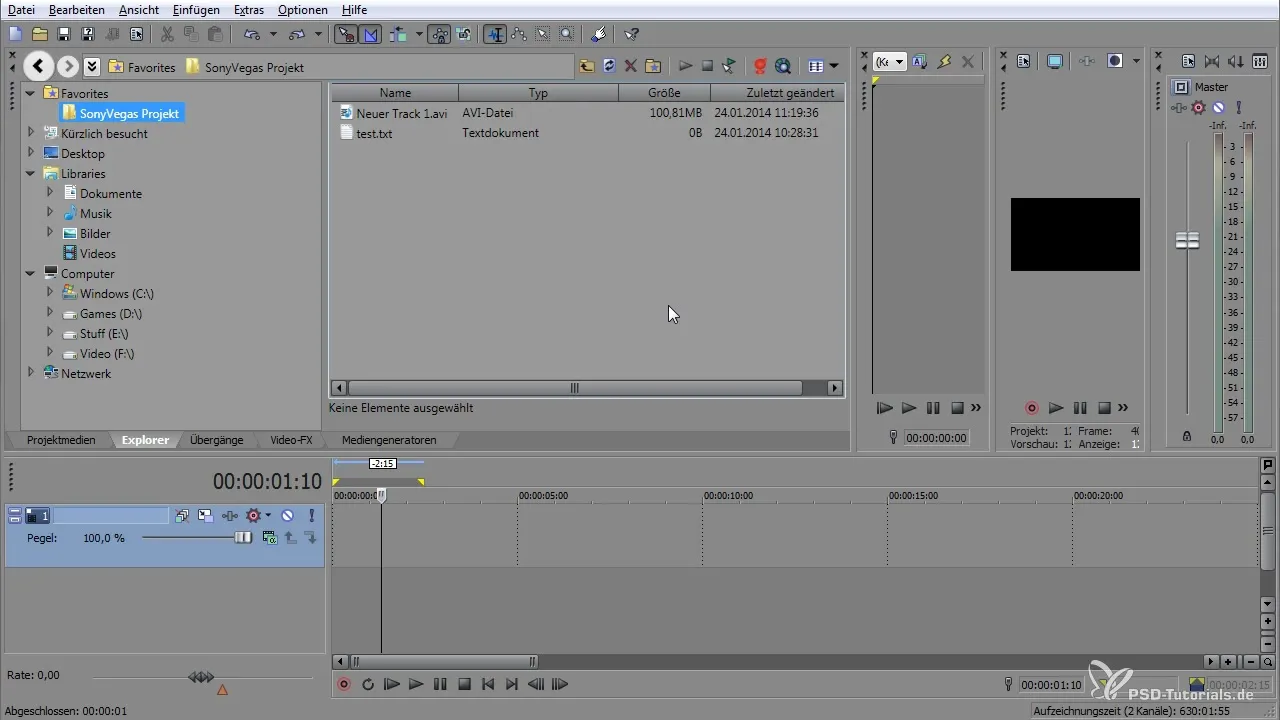
7. Otomatik Oynatma
Herhangi bir oynatma dosyasını seçtiğinizde, otomatik olarak oynatılır. Bu özellik, içerikleri hızlı bir şekilde gözden geçirmenizi kolaylaştırır.
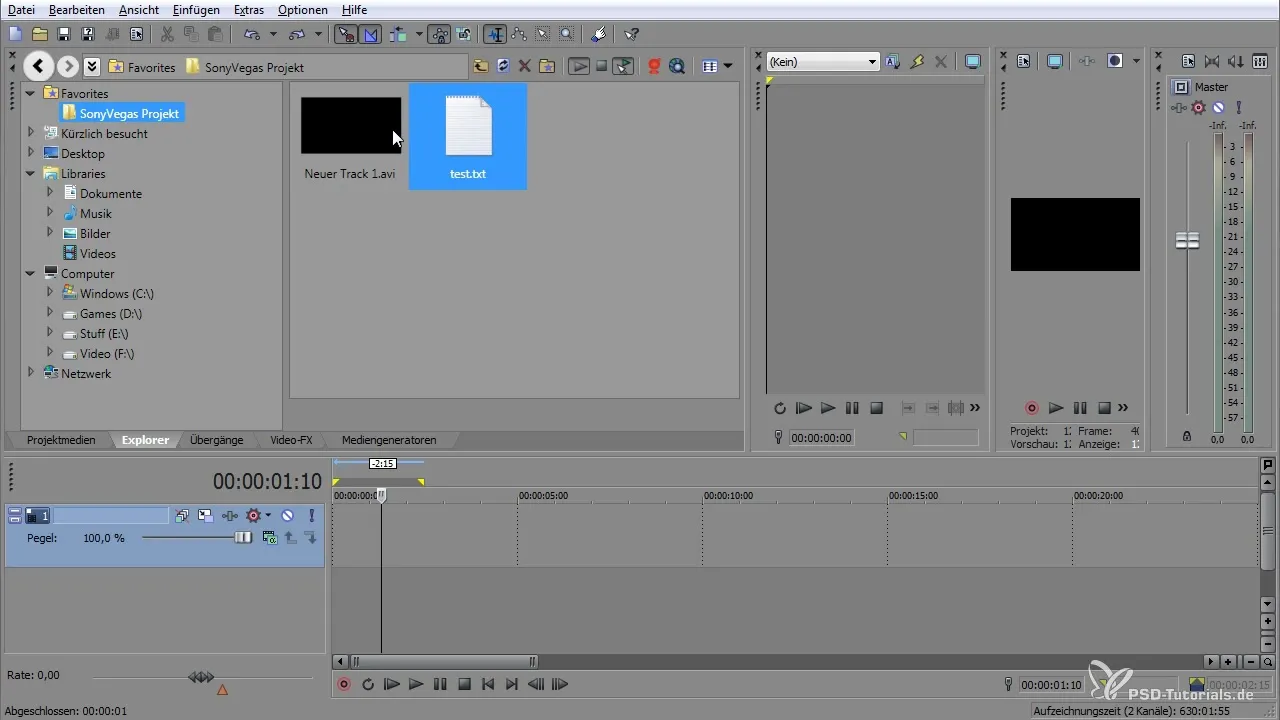
8. Medya İndirme
Yeni materyale ihtiyaç duyuyorsanız, doğrudan gezginden internetten medya indirebilirsiniz; bu da zaman tasarrufu sağlar ve her şeyin VEGAS Pro ile uyumlu olmasını garanti eder.
9. Görünümü Büyütme
Medya içeriklerini daha dikkatli incelemek için CTRL tuşu ve fare tekerleği ile görünümü büyütebilirsiniz. Bu, bir klip içindeki ayrıntıları daha iyi görebilmeniz için özellikle yararlıdır.
10. Bölgeler ve İşaretçi Oluşturma
Bir işaretçi oluşturmak için istediğiniz noktada "M" tuşuna basın. Aynı durum bölgeler için de geçerlidir; bunları tanımlayabilir ve böylece projenizdeki önemli noktaları kaydedebilirsiniz.
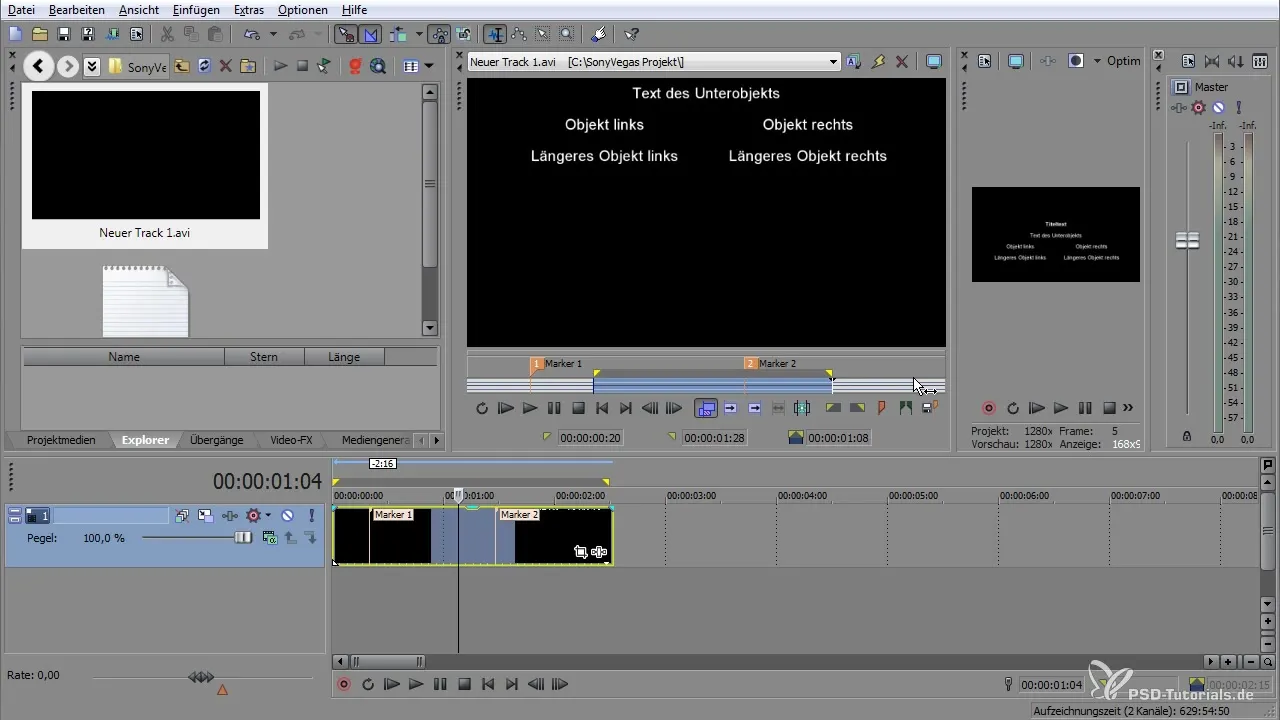
11. İşaretçileri Kaydetme
İşaretçileri oluşturduktan sonra,(meta verilerde korunmaları için projeyi kaydetmelisiniz. Bunu yapmak için "Proje" menüsüne gidin ve uygun seçeneği seçin.
12. İşaretçileri Dışa Aktarma
Başka projelerde kullanmak için işaretçileri dışa aktarabilirsiniz. İşaretçileri doğru şekilde entegre edebilmek için projenizin daha önce kaydedilmiş olduğundan emin olun.
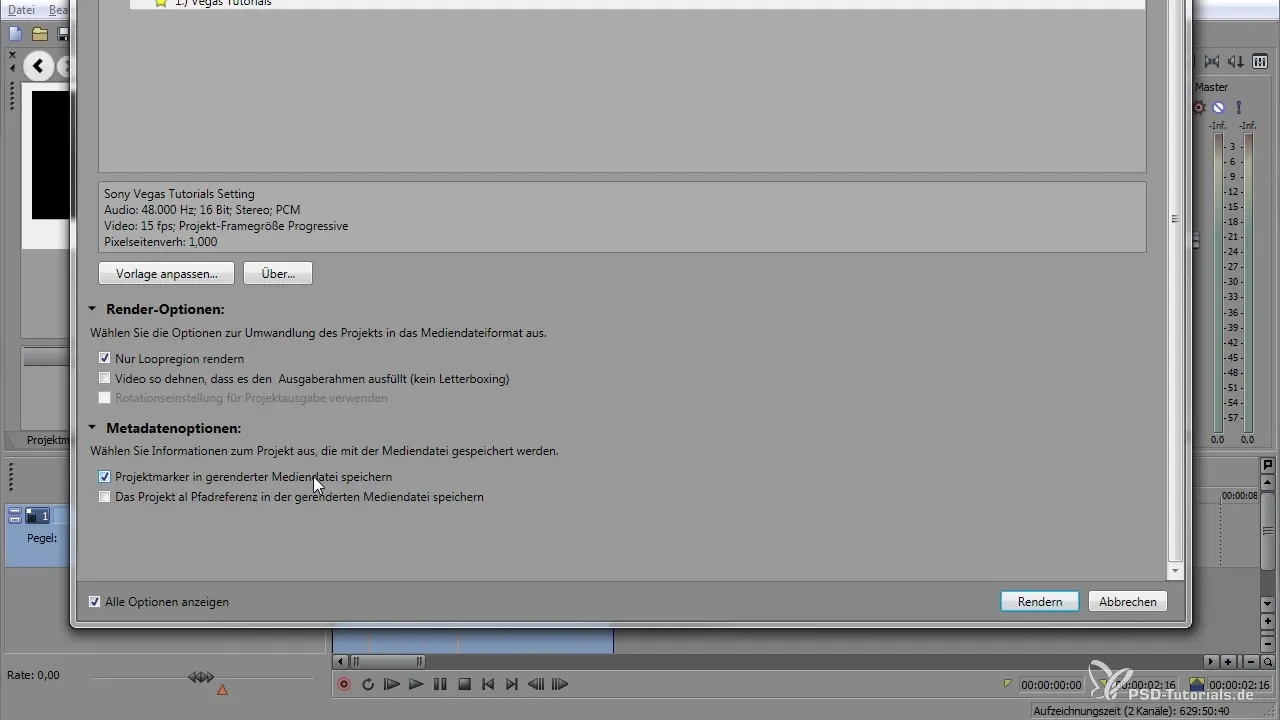
13. Bölgeleri Yönetme
Bölgeleri, projede ihtiyaç duyduğunuz şekilde kolayca düzenleyebilirsiniz. Bir bölgeyi seçmek için uygun parçadan seçin ve başlangıç ve bitiş noktalarını düzenleyin.
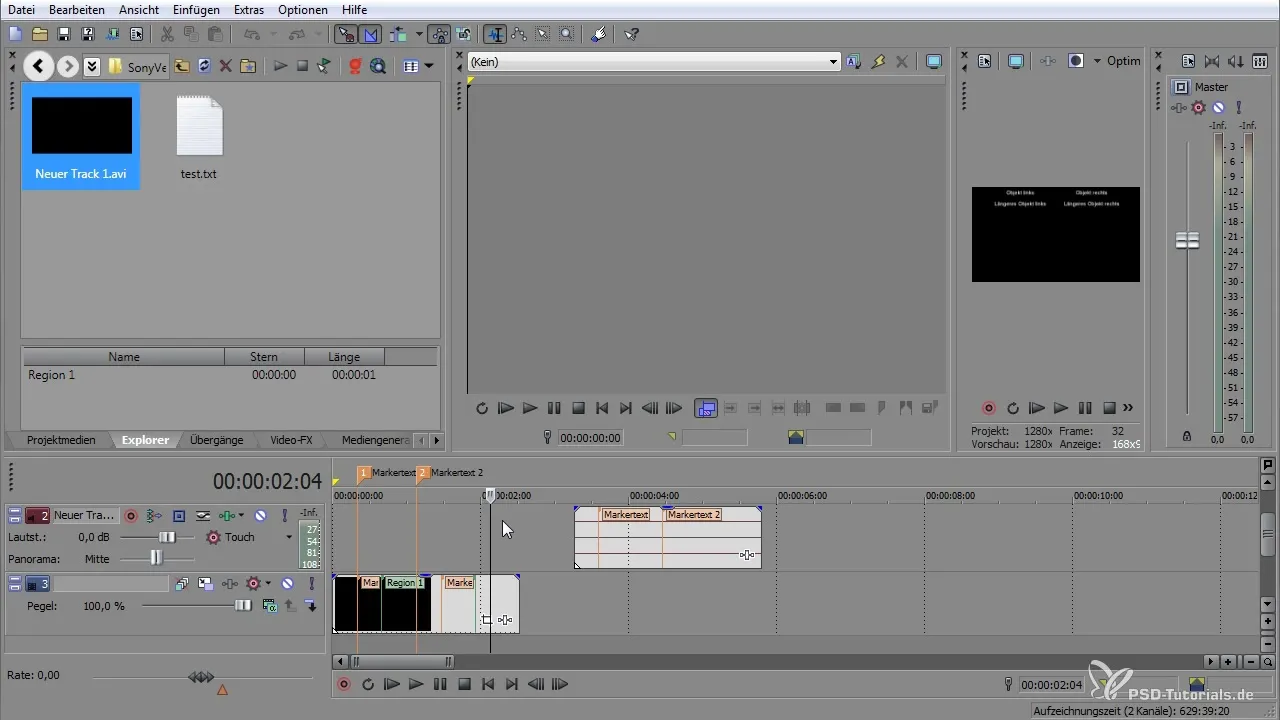
14. Dosya Bütünlüğünü Sağlama
Projeyi kapatmadan önce, gerekli tüm.SFL ve.SFK dosyalarının mevcut olduğundan emin olun. Bu dosyalar, projeyi bir sonraki açışta işaretçileri ve bölgeleri yeniden oluşturmak için hayati öneme sahiptir.
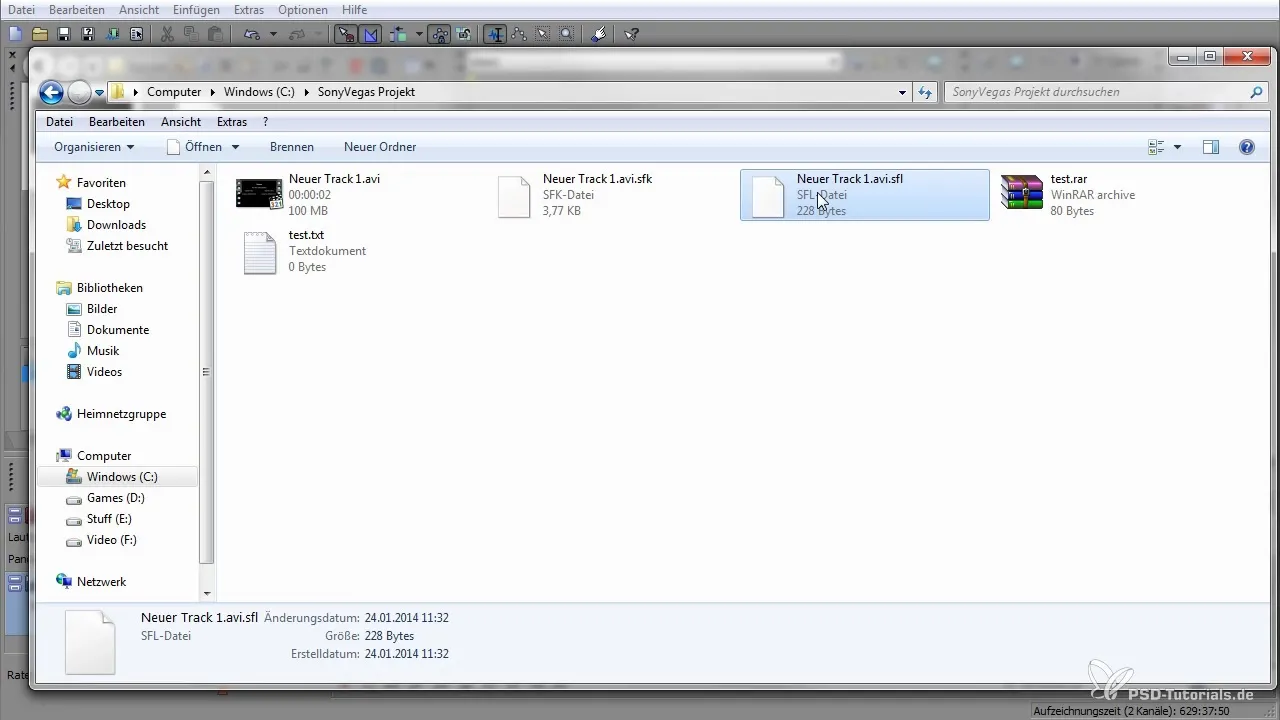
Özet - VEGAS Pro'da Meta Veriler: Gezgin ve Meta Veriler
Bu kılavuz, VEGAS Pro'da gezginin işlevlerini ve meta veri yönetimini daha iyi anlamanızı sağladı. Navigasyon, dosya yönetimi ve işaretçiler ile bölgelerle çalışmak için temel adımları takip ederek, iş akışlarınızı önemli ölçüde optimize edebilirsiniz.
Sıkça Sorulan Sorular
VEGAS Pro'da bir klasörü favorilere nasıl eklerim?Klasöre sağ tıklayın ve "Favorilere Ekle" seçeneğini seçin.
Gezgin görünümünü nasıl özelleştirebilirim?"Görünüm" seçeneğine gidin ve istediğiniz görüntüleme biçimini seçin, örneğin "Ayrıntılar" veya "Küçük Resimler".
Projemi kaydetmezsem, işaretçilerim ne olur?Kayıt edilmeyen işaretçiler kaybolur. Projenizi düzenli olarak kaydettiğinizden emin olun.
VEGAS Pro'da internetteki medyayı nasıl indirebilirim?Web içeriğine erişmek ve medya indirmek için gezgindeki ilgili işlevi kullanın.
Projemde bölgeleri nasıl düzenleyebilirim?Bölgeyi parçadan seçin ve başlangıç ve bitiş noktalarını ihtiyaçlarınıza göre ayarlayın.


